修復雲 PC 上的 Windows 365 應用程序問題
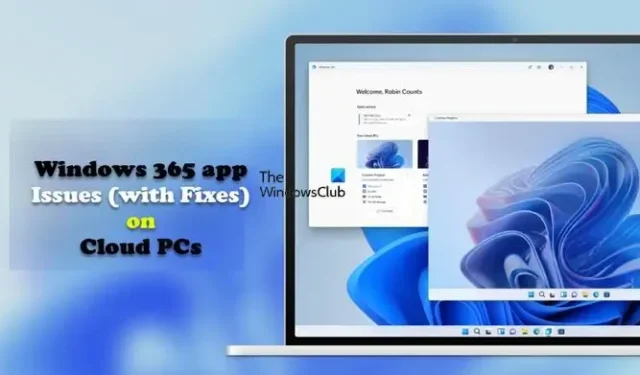
借助 Windows 365 應用程序,用戶可以解鎖 Windows 11/10 中的新體驗——包括從任務欄或“開始”菜單訪問本地和雲 PC。在本文中,我們討論了適用於 Windows Cloud PC 客戶端的 Windows 365 應用程序的問題以及如何解決這些問題。
Windows 365 應用程序作為所有 Windows 11 版本的一部分提供(目前不支持 Windows 11 IoT 和配置遠程桌面協議屬性),因此無需下載即可預裝。但是,該應用程序可在 Microsoft Store 和 windows365.microsoft.com 上獲得。該應用為 Microsoft Teams 和其他 Microsoft 365 應用提供高性能和可靠的體驗。Windows 365 應用程序提供關鍵增值功能,包括:
- 將雲 PC 用作窗口或全屏
- 為 Microsoft Teams、多媒體重定向和其他 Microsoft 365 應用提供高性能、可靠的體驗
- 重新啟動、重置、還原、重命名和故障排除雲 PC 的用戶操作可直接從 Windows 獲得
- 直接的單點登錄體驗
- 支持 Azure Active Directory (Azure AD) 多重身份驗證 (MFA) 和 Microsoft Authenticator,以安全訪問云 PC
- 使用屏幕閱讀器和鍵盤快捷鍵的輔助功能
- 定期自動更新應用程序以確保員工使用最新版本的 Windows 365
修復雲 PC 上的 Windows 365 應用程序問題
在繼續解決 Windows 365 應用常見問題的解決方案之前,您需要了解一些基礎知識和需要注意的預核對清單。Microsoft 建議在安裝 Windows 365 應用程序之前卸載遠程桌面應用程序。此外,安裝定期和自動應用更新以確保您始終使用最新版本的 Windows 365。為了獲得最佳體驗,以下是 Windows 365 應用的軟件和硬件要求。
- 操作系統:Windows 11/10
- CPU : 2vCPU 1 GHz 或更快的處理器
- 內存:4096 MB
- 硬盤:200 MB 或更多
- .NET Framework 版本:4.6.1 或更高版本
- 視頻:帶有 WDDM 1.0 驅動程序的 DirectX 9 或更高版本
如果您在雲 PC 上使用 Microsoft Teams 和/或多媒體重定向,則硬件要求為:
- 操作系統:Windows 11/10
- CPU:至少 2 個 vCPU,處理器頻率至少為 1.6 GHz 或更快。對於更高的視頻/屏幕共享分辨率和幀速率,建議使用四核或更好的處理器。
- 內存:4096 MB
- 硬盤:3 GB或更多
- .NET Framework 版本:4.6.1 或更高版本
- 視頻:帶有 WDDM 1.0 驅動程序的 DirectX 9 或更高版本。背景視頻效果需要 Windows 11/10 或具有 AVX2 指令集的處理器。此外,雲 PC 上的團隊音頻和視頻卸載受益於設備內的專用圖形處理單元 (GPU)。
以下是雲 PC 用戶可能遇到的已知 Windows 365 應用程序問題(已修復)。
Windows 365 應用程序無法安裝、更新、打開、啟動或崩潰
用戶可能會在本地計算機上遇到此問題的原因有很多,從應用程序安裝失敗到損壞的系統文件。無論如何,以下建議可以提供幫助。
- 運行 Windows 應用商店應用疑難解答
- 修復/重置 Windows 365 應用程序
- Microsoft Store 應用無法下載、安裝、更新或 Windows 應用商店應用無法在 Windows 11/10 中運行或打開的一般故障排除。
單擊“連接”按鈕時,某些 Cloud PC 用戶可能會收到錯誤消息“無法連接到 Cloud PC” 。要解決此問題,請執行以下操作:
- 在本地計算機上,打開“設置”應用。
- 導航到應用程序>默認應用程序。
- 找到AVD HostApp並更新默認應用程序。.avd 文件。
- 接下來,在管理員模式下打開命令提示符。
- 運行下面的 reg.exe 命令以刪除可能導致此問題的舊遠程桌面客戶端緩存:
reg delete "HKEY_CLASSES_ROOT\progF3672D4C2FFE4422A53C78C345774E2D"/f
- 命令執行後退出 CMD 提示符。
一些用戶可能會遇到登錄後 Windows 365 應用程序不顯示任何云電腦的問題。此問題可能是由於用戶以錯誤的用戶身份登錄所致。在這種情況下,以下內容適用:
- 請確保使用已在已配置雲 PC 的 Azure Active Directory (Azure AD) 帳戶中註冊的帳戶登錄。
- 確保使用正確的用戶帳戶登錄 Windows 365 應用。
通常,窗口模式可防止在窗口內運行的應用程序覆蓋整個屏幕。您可以在 Windows 11/10 中以全屏模式運行 Microsoft Store 應用程序。但是,Windows 365 應用程序支持窗口模式,可以更高效地與本地 PC 並排工作。要激活窗口模式,只需單擊連接欄中的窗口模式按鈕。您現在可以清楚地看到一個明確定義的邊界,它將窗口與環境的其餘部分分開。
安裝遠程桌面客戶端后,用戶在連接雲電腦時可能會看到下方的文件類型關聯信息。
你想怎麼打開。avd 文件從現在開始?
在這種情況下,只需確保選擇Azure 虛擬桌面 (HostApp)選項作為啟動雲 PC 會話的默認程序。
我希望你發現這篇文章內容豐富且有幫助!
Windows 365 和 Azure 虛擬桌面有什麼區別?
Azure 虛擬桌面結合了 Azure 和 Microsoft 365 的規模、安全性和成本優勢,可從幾乎任何地方提供安全的遠程桌面。AVD 支持所有當前版本的 Windows,包括 Windows 11/10 Enterprise(單會話)、EVD(多會話)和 Server 2012/2016/2019。而 Windows 365 Cloud PC 僅支持 Windows Enterprise(單會話),因為它們是專用的非多用戶桌面。
Windows 365 是 SaaS 還是 PaaS?
PaaS 是平台即服務。但是,Windows 365 是 SaaS 軟件即服務,因為您在雲端安裝了 Windows 版本。使用虛擬桌面 (VDI) 的一些缺點包括:
- 需要熟練的人員來管理基礎設施
- 部署成本高
- 完全依賴互聯網連接
- 某些外圍設備的驅動程序不穩定
- 潛伏
- 端點安全問題



發佈留言